手机、电视通过SMB连接电脑共享文件夹
手机、电视通过SMB连接电脑(WIN7及WIN10)共享文件:手机或电视通过局域网看电脑里的视频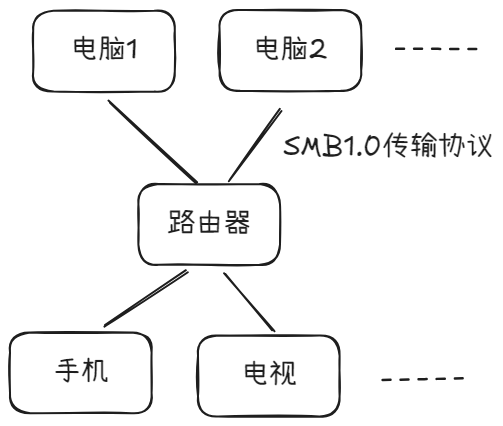
前两天给服役了12年的旧笔记本(DELL Inspiron 11 3162)重装了WIN7系统,因为电脑的配置已经跟不上多数应用的配置要求了,所以就打算把这台电脑挂BT,下载电影共享给手机、电视。
由于电脑配置太古老,在重装系统和共享文件的时候都遇到了不少问题,折腾了两天才把问题解决,这次主要把文件共享的流程分享给需要的朋友。
1. 电脑开启文件共享的步骤:
1.1 启用文件共享(WIN7操作步骤:控制面板→网络和Internet→网络和共享中心→高级共享设置)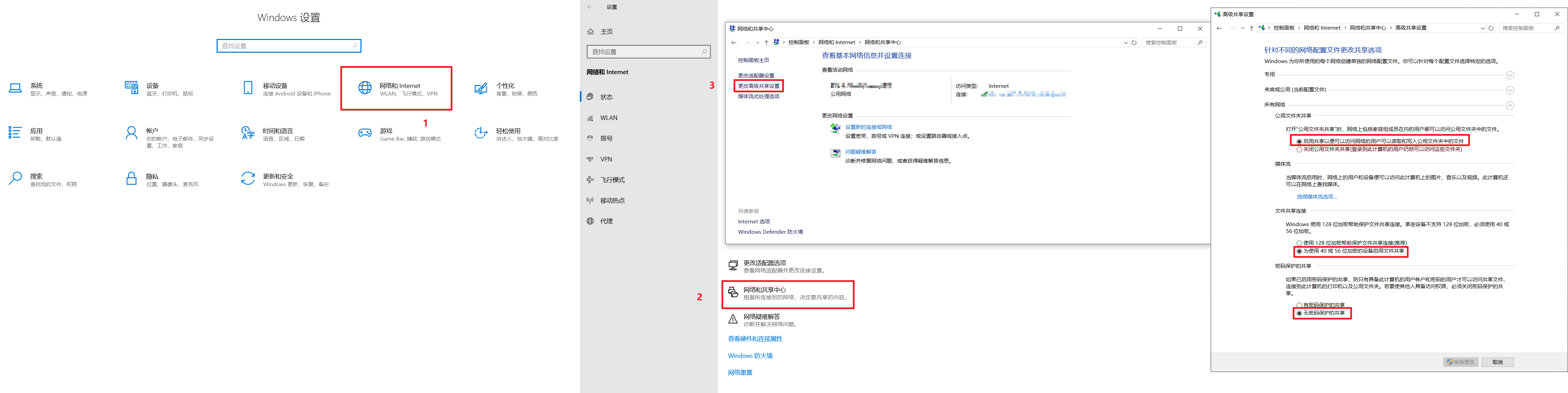
1.2 创建共享文件夹(WIN7操作步骤:属性→共享→添加Everyone)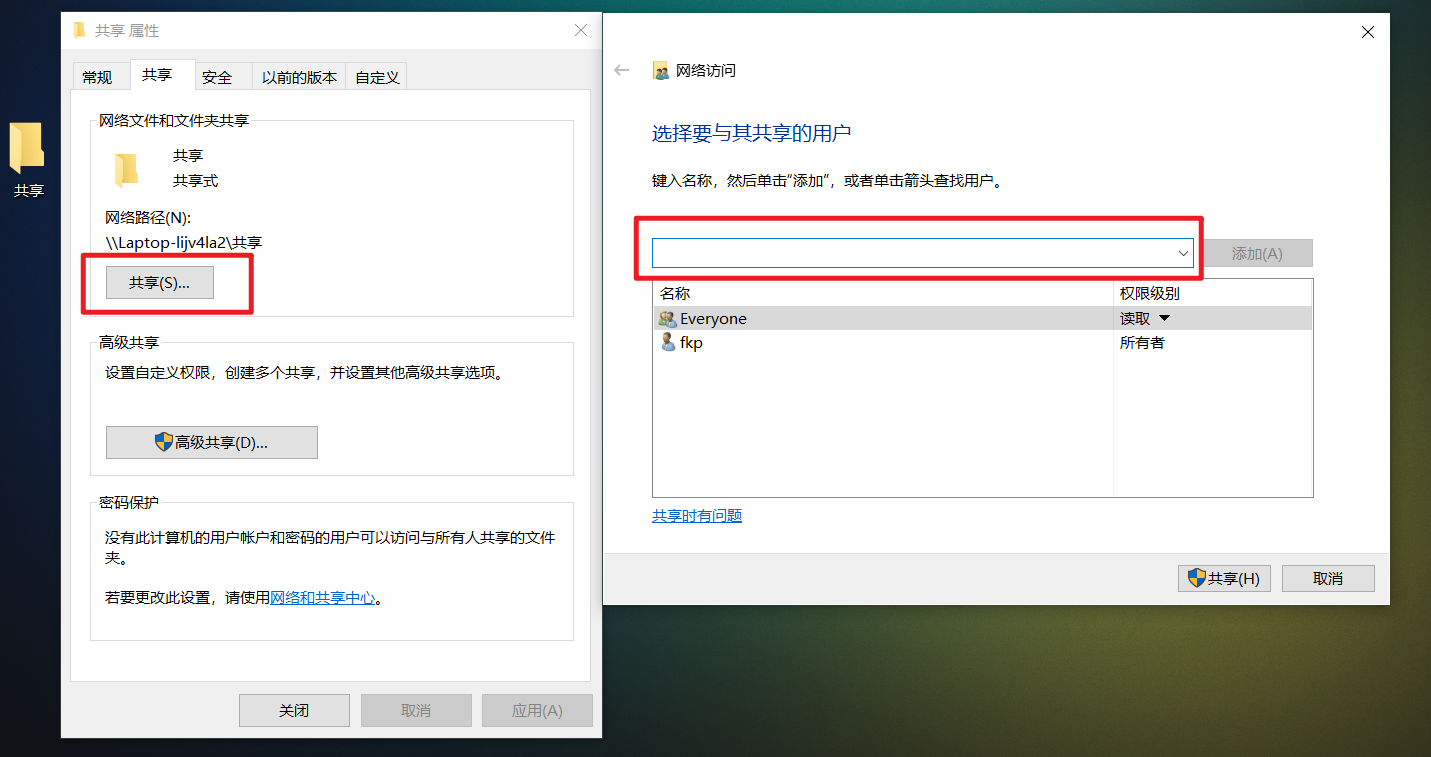
1.3 WIN10打开SMB功能(WIN7在Windows功能中没有SMB 1.0/CIFS 文件共享支持,需手动设置)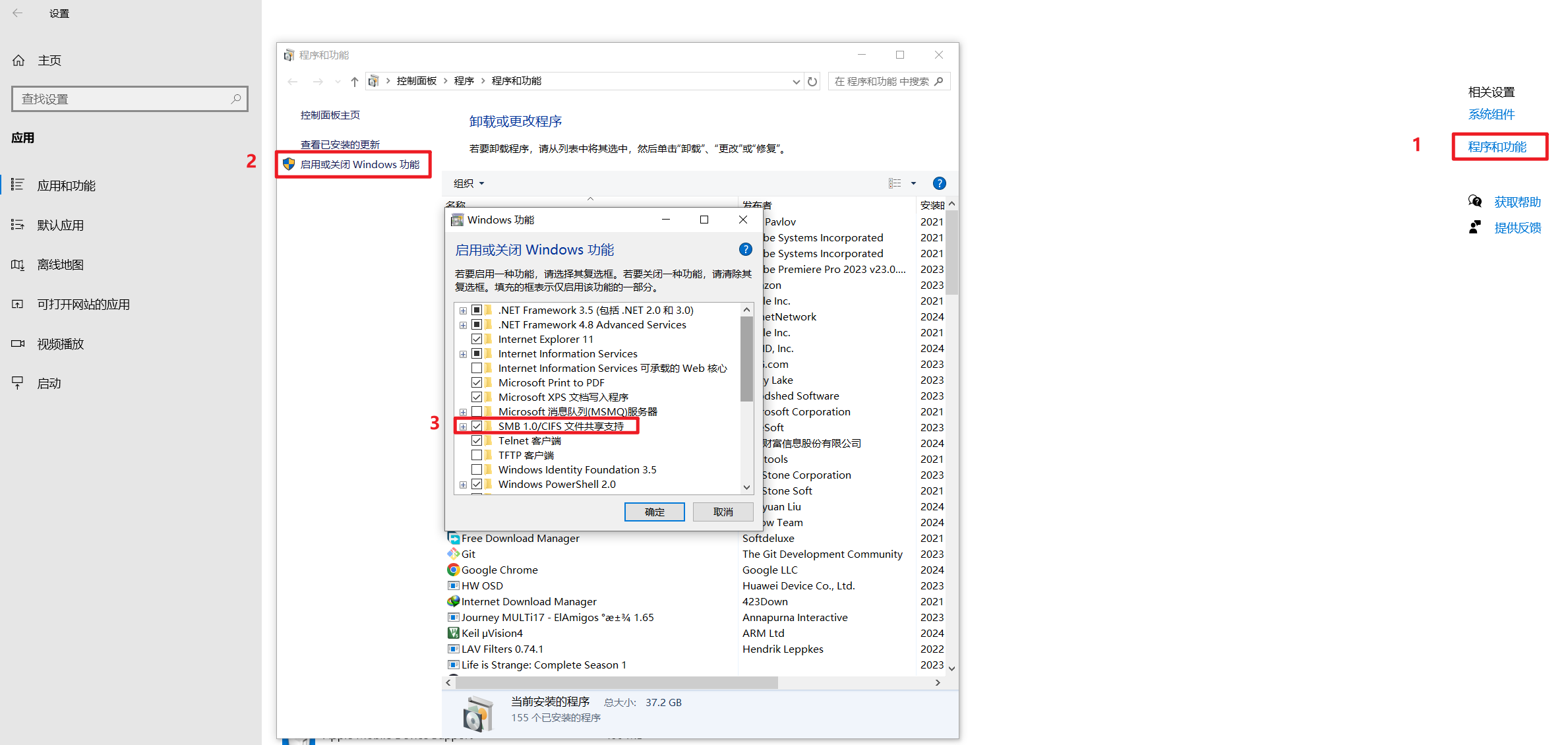
WIN7手动打开SMB功能,步骤如下
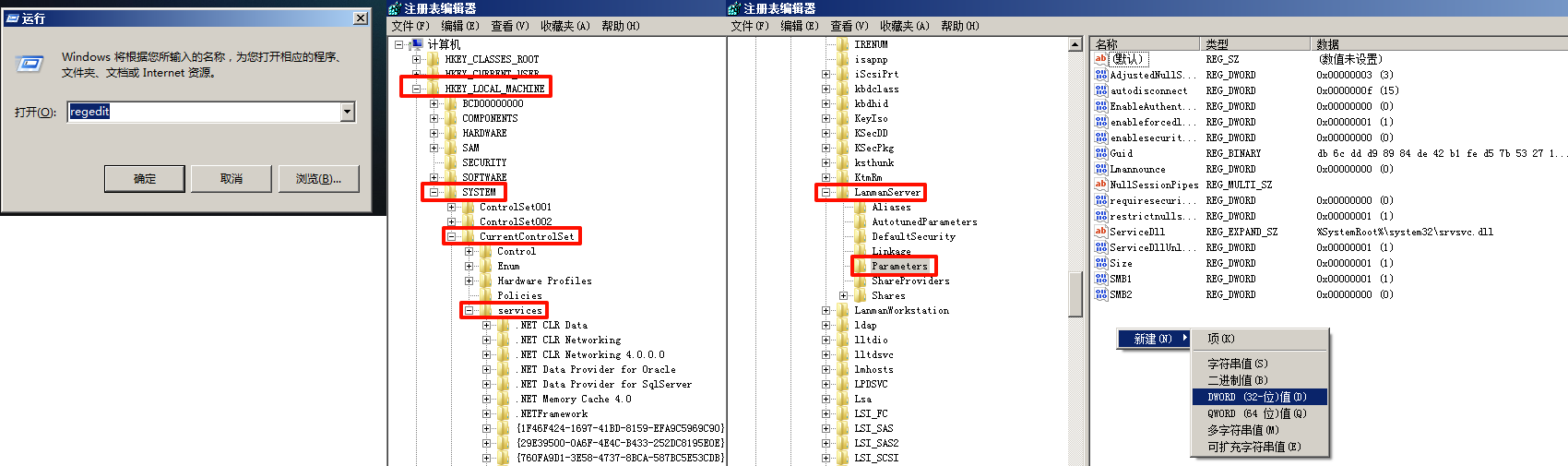
1.3.1 同时按下WIN和R键,输入regedit,确定
1.3.2 依次点击以下文件夹HKEY_LOCAL_MACHINE→SYSTEM→CurrentControlSet→services→LanmanServer→Parameters
1.3.3 右击新建DWORD值,名称SMB1,数据为1,名称SMB2,数据为0
1.3.4 重启电脑
完成上面步骤之后就可以通过手机和电视连接到共享文件夹了,连接前需要手机、电视和电脑连接同一个网络
2. 手机连接共享文件夹的步骤:以ios为例
因为我只是看电影,所以我只需要共享视频就可以,实际上不仅可以共享视频,其它文件也是可以共享的。
2.1 下载VLC播放器
2.2 找到网络就可以看到电脑上的电影了(安卓版本点击浏览→本地网络就可以了,因为软件版本不同,大家自己摸索一下)
3. 电视连接共享文件夹的步骤:以乐视电视为例
因为家里只有乐视的电视,其它品牌的电视仅供参考,理论上有SMB功能的电视都可以连接共享文件夹。
3.1 找到SMB功能(电视不好截图,大家可以查看这篇知乎文章找到SMB功能)
3.2 网上有很多人需要输入用户名和密码,这种情况是因为没有在电脑上打开SMB功能(按照1.3打开后不需要用户名和密码)
3.3 共享成功
根据我这两天的使用体验,通过这种方法在电视上看部分1080P视频存在卡顿的情况。SMB 1.0理论最大传输速率为100Mbps(12MB/S),实际使用情况受到众多因素影响,大部分情况达不到最大值。由于乐视电视不支持高版本SMB,所以只能凑合用SMB 1.0。